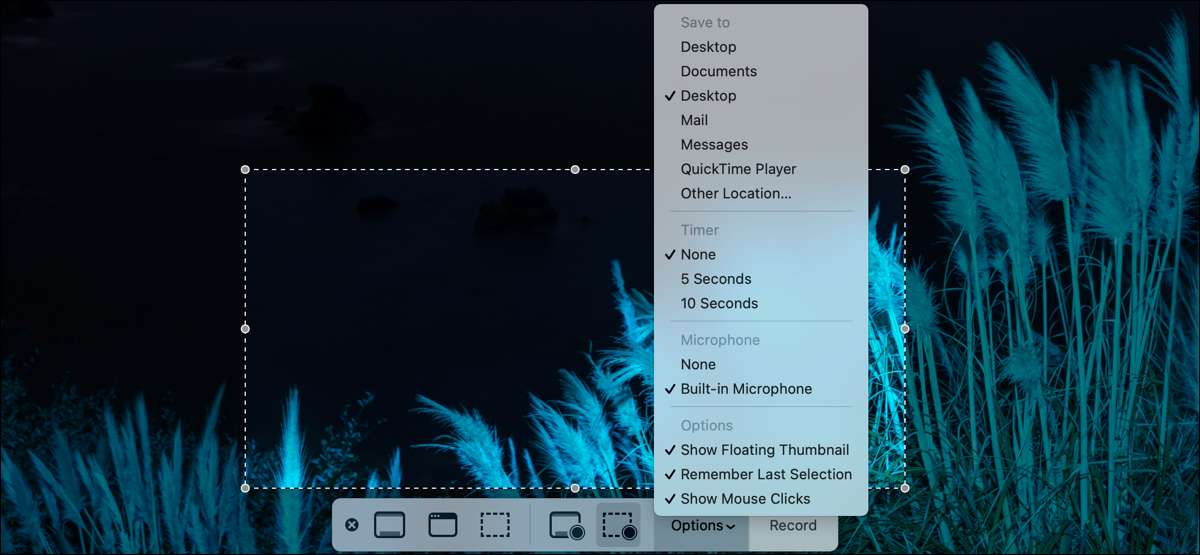
La grabación de la pantalla en Mac se mejoró enormemente con MacOS Mojave (primero introducido en 2018). Sin nada más que una aplicación incorporada, puede capturar el sonido, los clics del mouse, las partes de su pantalla y más. Aquí es cómo buscar el registro en su Mac.
Abra la utilidad de captura de pantalla en Mac
Puede usar la misma herramienta para grabar para la pantalla que haga para tomar capturas de pantalla . Abra la aplicación de captura de pantalla usando uno de estos métodos:
- Presione Comando + Mayús + 5.
- Use Spotlight (comando + espacio), busque "captura de pantalla", y elija la aplicación de los resultados.
- Abra la carpeta de aplicaciones usando Descubridor y luego haga clic en IR & GT; Utilidades de la barra de menú en la parte superior de su pantalla y seleccione "Screenshot".
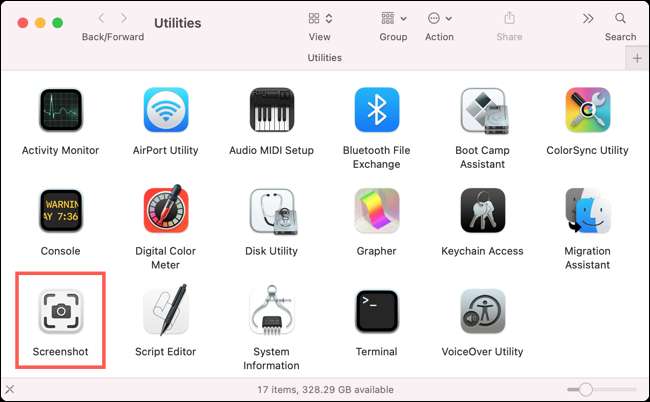
Establezca sus opciones de grabación de pantalla
Cuando abra la captura de pantalla, verá una barra de herramientas en la parte inferior de su pantalla. Las tres opciones a la izquierda de la barra de herramientas son para detectar capturas de pantalla, por lo que comenzará con los dos medios para grabaciones.

Una opción es para grabar toda su pantalla. Haga clic en "Graba pantalla completa" para hacer esto.
La otra opción es para seleccionar solo una parte de ella. Si solo desea capturar parte de su pantalla, haga clic en "Graba parte seleccionada". Luego, arrastre la forma punteada donde quiera que vaya y cambie el tamaño arrastrando un borde o una esquina.
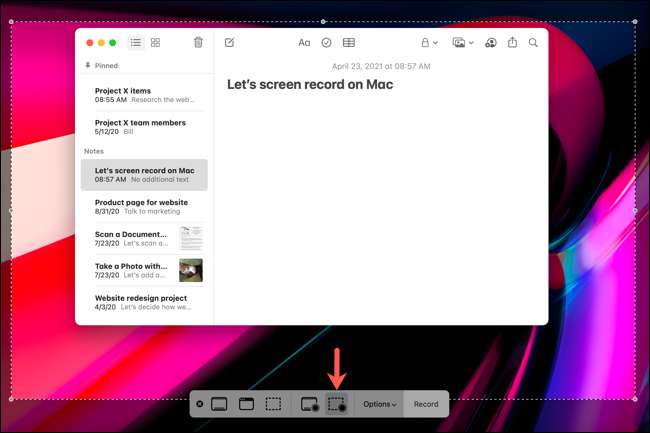
Antes de comenzar a grabar, haga clic en "Opciones". En la parte superior de la lista, puede elegir un lugar para guardar su grabación. Luego, puede entrar en algunas características de grabación útiles.
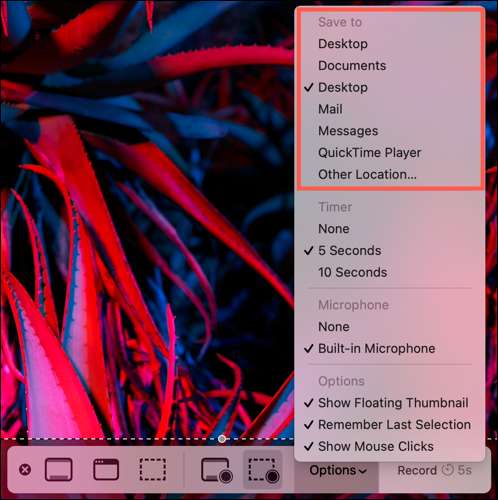
Cuando necesite unos momentos para preparar lo que está en su pantalla para la grabación, use el temporizador. Puede elegir 5 o 10 segundos desde el momento en que llegue al registro hasta que comience la grabación.
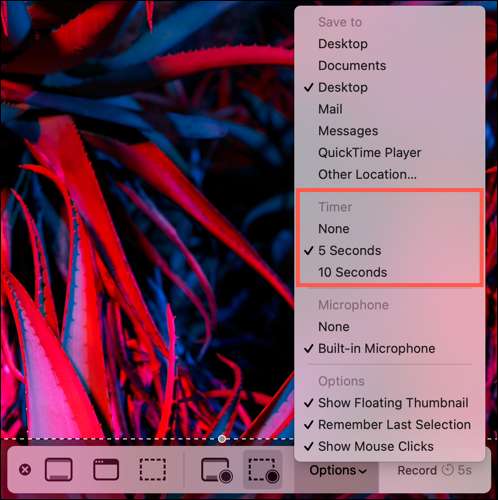
Si desea incluir audio con su grabación, seleccione "Micrófono incorporado". Esto es ideal para explicar lo que estás grabando.
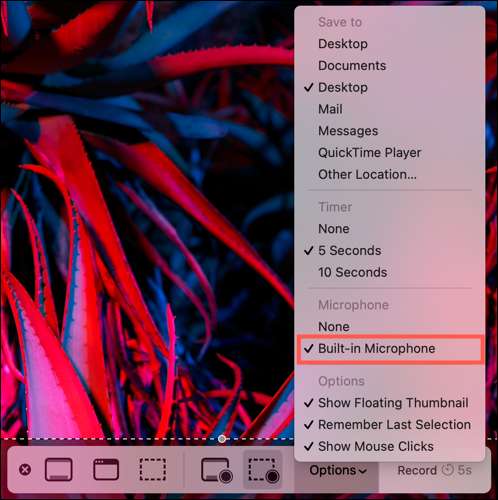
La opción "Mostrar miniaturas flotantes" es útil si está demostrando cómo tomar una captura de pantalla. Como saben, aparece una miniatura en la esquina de su pantalla por defecto.
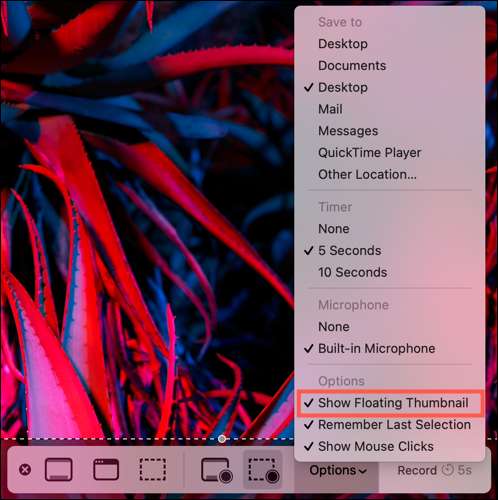
¿Necesitas mostrar los pasos que estás tomando en la pantalla? Utilice la opción "Mostrar clics del mouse". Cuando habilita esto, cada clic de su mouse se muestra como un círculo. De esa manera, su audiencia puede ver los pasos en una secuencia, o incluso en un solo clic, útil.
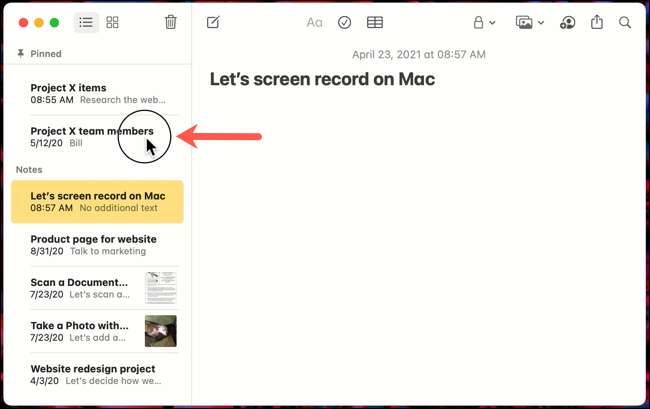
Si cambia de opinión sobre la grabación de su pantalla, simplemente puede cerrar la aplicación de captura de pantalla. Haga clic en "X" a la izquierda de la barra de herramientas o presione su tecla de escape.
Graba tu pantalla
Una vez que tenga su conjunto de opciones, es hora de grabar. Presione el botón "Grabar" en la barra de herramientas de captura de pantalla. Si encendió el temporizador, verá cuánto tiempo le queda para prepararse en el botón Grabar.

Aparecerá un pequeño botón de parada en su barra de menú mientras capture su pantalla. Haga clic en ese botón para detener la grabación.

Luego diríjase a la ubicación que eligió para guardar la grabación para ver el video. Luego puede abrir la grabación con el programa de vista previa incorporada su solicitud de edición de video favorita.
RELACIONADO: Cómo abrir el buscador con un atajo de teclado en Mac






